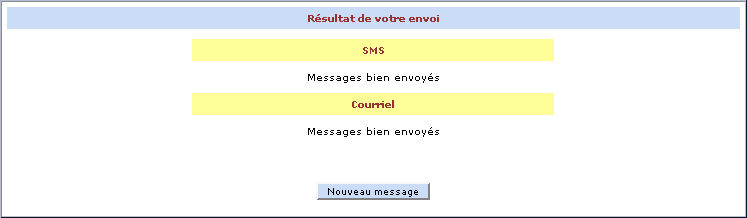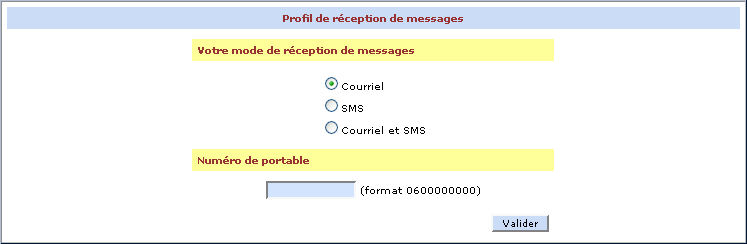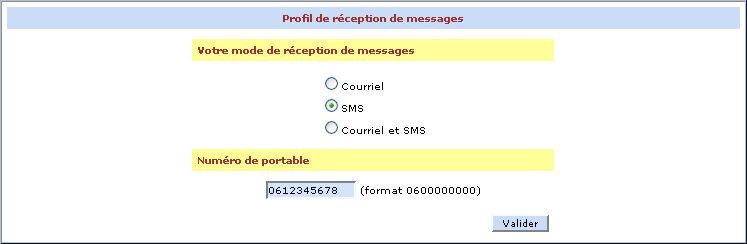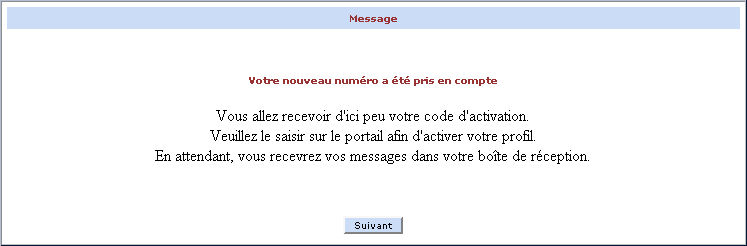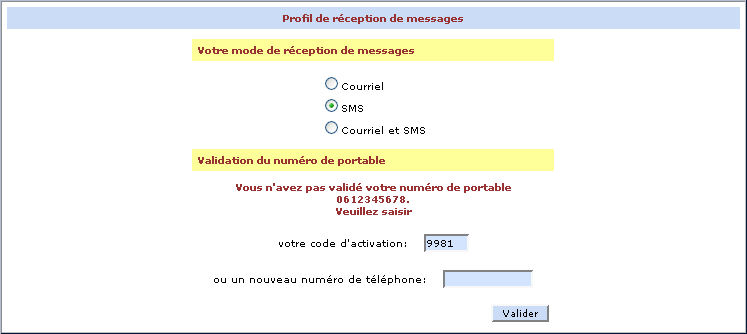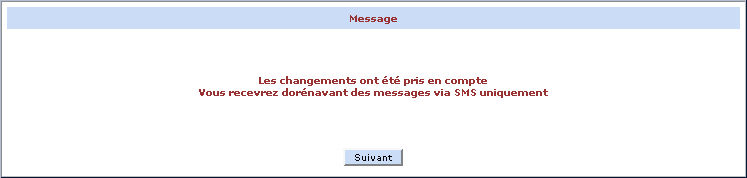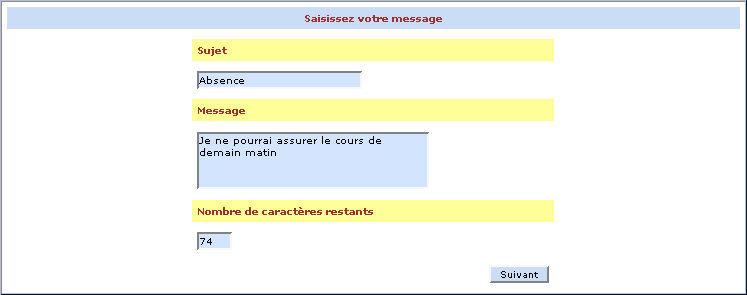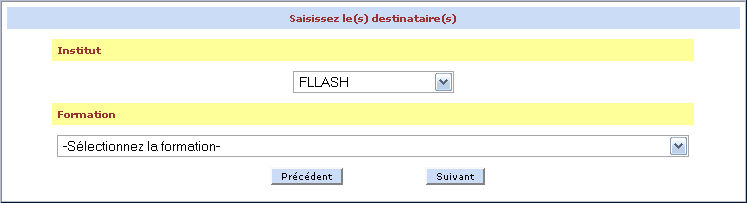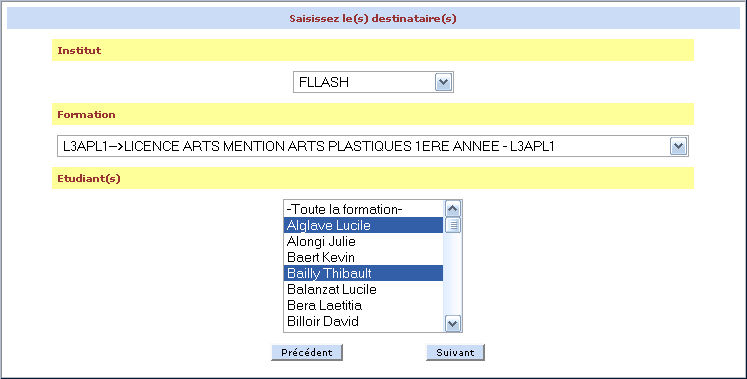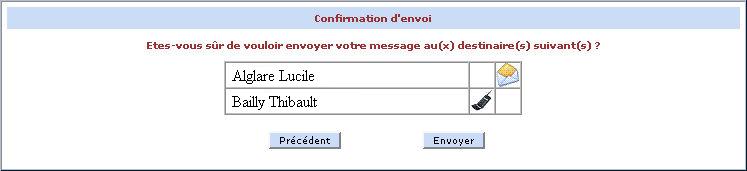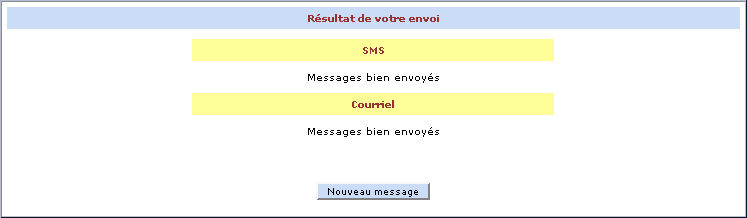Utilisation
du Canal SMS
Présentation
générale
Le canal mis en place ici
permet deux
fonctionnalités :
- Possibilité aux
étudiants de saisir leur numéro
de cellulaire via le portail, ainsi que le mode de réception
des
messages (courriel, sms, les 2 en même temps)
- Fonction permettant aux enseignants
et
personnels d’envoyer une information
instantanément
à un ou plusieurs
étudiants. Par exemple, pour les informer
d’éventuels changements d’emploi du
temps, ou pour
convoquer un ou plusieurs
étudiants à un rendez-vous.
Mode de saisie du profil
En utilisant le canal SMS en mode saisie, l'étudiant peut
choisir la manière dont il recevra ses messages. Si il
choisit
le mode SMS, il doit alors saisir son numéro de cellulaire.
L'interface de saisie est la suivante:
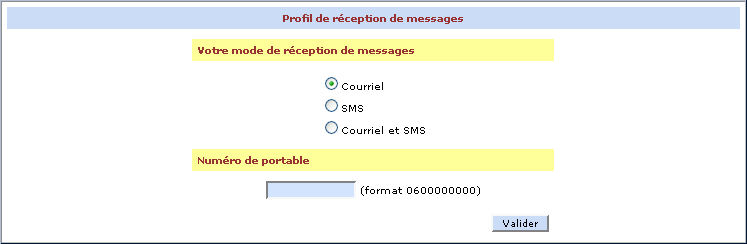
Par défaut, le mode de réception de messages et
"courriel", c'est-à-dire que tous les messages qui seront
envoyés à cet utilisateurs le seront sur sa
boîte
mail dont l'adresse est renseignée dans le LDAP.
Réception de SMS
L'utilisateur a la possibilité de choisir le mode SMS pour
la
réception de ses messages, il doit alors cocher "SMS" et
saisir
son numero de cellulaire comme suit:
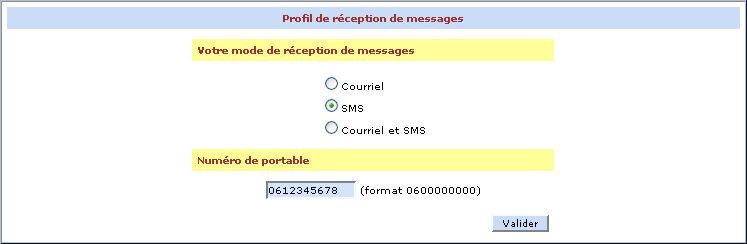
Afin de s'assurer que le numéro entré est bien
celui de
l'utilisateur, nous envoyons un code d'activation au numéro
indiqué:

L'utilisateur est averti que le numéro a
été pris en compte et qu'il est en attente de
validation:
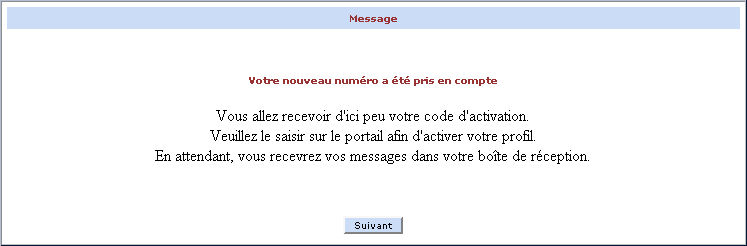
L'utilisateur devra alors saisir ce code afin de finaliser la saisie du
profil. Tant que ce code n'est pas entré, les messages sont
envoyés par courriel:
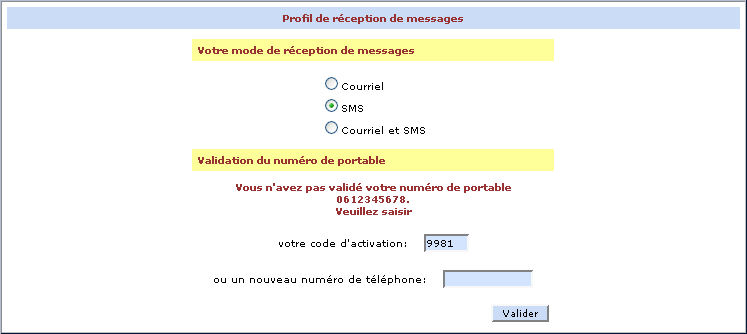
Au final, les changements ont été pris en compte:
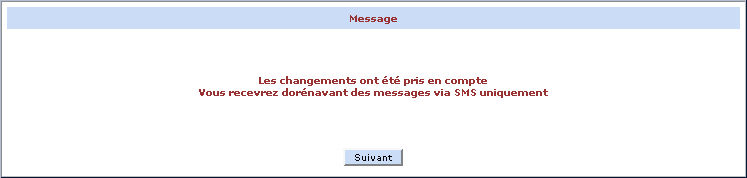
Réception de SMS et
de courriels
Pour ce mode, les étapes sont identiques aux
précédentes, sachant qu'il faut cocher "Courriel
et SMS" au lieu de "SMS".
Réception de
courriels
Pour repasser en mode de réception de courriels simples, il
suffit de cocher "Courriel" dans l'interface de base et de valider.
Mode d'envoi de messages
La première étape de l'envoi consiste
à saisir un sujet au message ainsi que le corps de celui-ci:
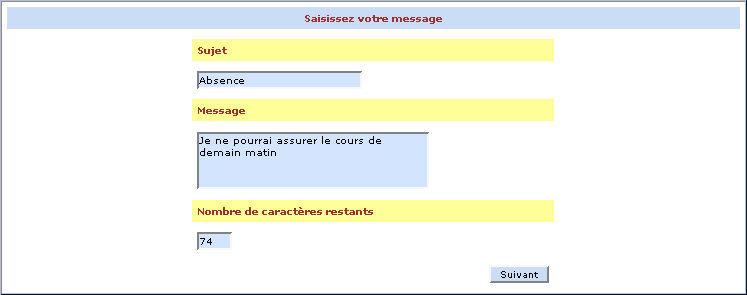
Lors de l'envoi de messages, il est impossible de saisir le courriel ou
le numéro de cellulaire des destinataires.
L'expéditeur doit donc
effectuer une recherche via l'interface qui lui est destinée.
La première étape consiste à saisir
l'institut auquel sont rattachés les destinataires:

Puis la formation:
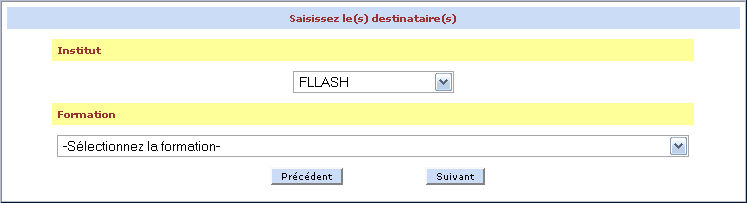
Et enfin, on a le choix entre toute la formation, ou un choix multiple
via la touche Ctrl:
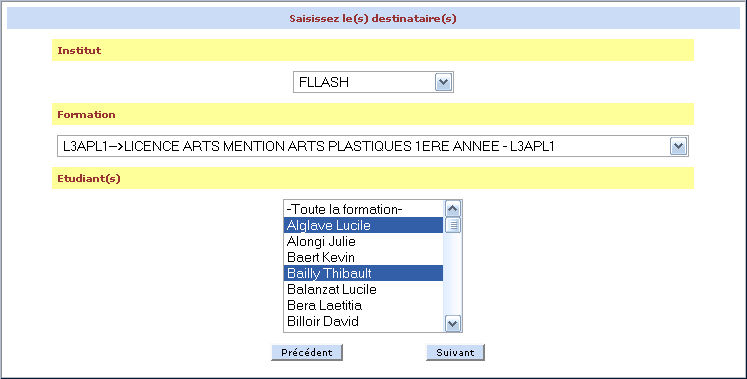
En cliquant sur "Suivant", on peut voir le mode de réception
choisi par l'étudiant avant d'envoyer réellement
le message:
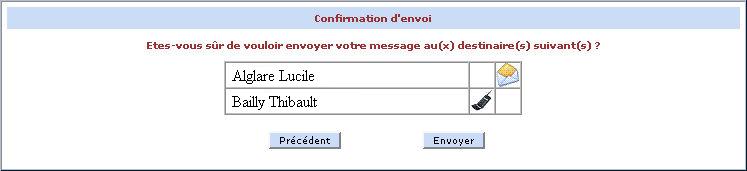
Le message de confirmation est affiché après la
tentative d'envoi: